Lorsque vous créez une vue en coupe, vous devez tracer une ligne qui définit l'endroit où la vue est coupée. Vous pouvez également générer cette vue en spécifiant une ligne de l'esquisse de dessin associée à la vue parent.
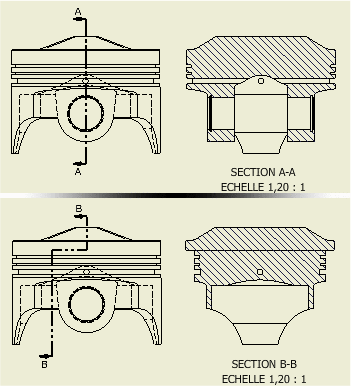
Une vue en coupe a été utilisée dans l'image suivante pour afficher les repères des composants.
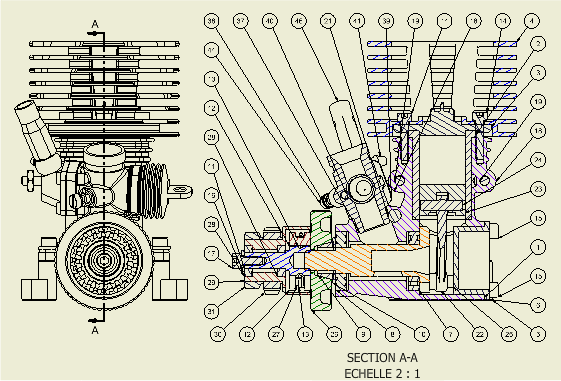
Une ligne de coupe connaît les types de vues qu'elle permet de projeter. Selon la manière dont vous la tracez, cette ligne peut définir le type de vue en coupe ou la limite d'une vue partielle.
La longueur de la ligne de coupe définit l'étendue de la vue en coupe. Si cette ligne passe en partie seulement à travers la vue du modèle, la vue en coupe est partielle.
Si vous tracez la ligne de coupe à l'extérieur de la vue parent, elle définit un plan à partir duquel vous pouvez projeter une vue auxiliaire.
- Dans une vue d'ensemble, des composants peuvent être exclus des coupes. Dans le navigateur, cliquez sur le composant à exclure avec le bouton droit de la souris et choisissez Aucune dans le menu contextuel.
- Lorsque vous créez une vue enfant (dépendante), les attributs de coupe de la vue parent sont copiés vers la vue enfant, mais ils ne peuvent pas être associés. Les attributs de vue en coupe modifiés dans la vue parent n'ont pas d'incidence sur la vue enfant. Vous pouvez modifier les paramètres sans incidence sur les attributs de la vue parent.
- Les paramètres de coupe et de visibilité sont copiés dans les vues projetées. Toutes les vues gèrent indépendamment les paramètres de coupe et de visibilité. Les modifications apportées aux paramètres n'ont aucune incidence sur la vue sauf à l'endroit où les paramètres de contenu sont définis.
- Les paramètres de coupe et de visibilité d'une vue ont une incidence sur les résultats d'une opération de vue en coupe locale.
- Les vues en coupe basées sur les présentations affichent les lignes de montage. Vous pouvez activer ou désactiver la visibilité d'une ou de plusieurs lignes de montage.
- Si vous avez utilisé des contraintes déduites ou explicites pour placer la ligne de coupe de la vue, vous devez supprimer les contraintes dans l'esquisse pour pouvoir déplacer les points ou les segments de ligne contraints.
Lignes de coupe de la vue
Lorsque vous tracez une ligne de coupe de vue, les contraintes appliquées aux fonctions et aux arêtes sont déduites à mesure que vous déplacez le curseur. Si vous placez un point alors qu'une ligne de déduction est affichée, la contrainte est appliquée automatiquement.
Une fois la ligne de coupe de la vue terminée, un aperçu des vues disponibles s'affiche à mesure que vous déplacez le curseur dans la fenêtre graphique. Après avoir placé la vue, vous ne pouvez la repositionner que dans les limites des contraintes de la ligne de coupe.
Définition des lignes d'esquisse d'un dessin en tant que lignes de coupe de la vue
Après avoir associé une esquisse de dessin à une vue, vous pouvez utiliser une ligne quelconque coupant la géométrie de la vue dans l'esquisse afin de spécifier la coupe.
Alignement de la vue en coupe
Une vue définie par une ligne de coupe est généralement alignée sur la vue parent. Elle peut être déplacée dans la contrainte d'alignement. Si vous supprimez l'alignement, vous pouvez repositionner la vue librement dans le dessin ; la ligne de coupe, avec ses pointes de flèche et son libellé de texte, s'affiche alors sur la vue parent.
Hachurage des vues en coupe
Un motif de hachures est appliqué automatiquement aux vues en coupe lorsque vous les créez. Le style de hachures définit le motif, l'échelle, le décalage et les autres attributs des hachures.
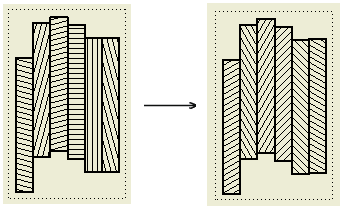 |
Lorsque plusieurs pièces sont coupées dans une vue en coupe, un angle de hachures spécifique est appliqué à chaque hachure de coupe. Par défaut, les angles de hachures de coupe sont définis à l'aide de l'option Valeurs prédéfinies sous l'onglet Général du groupe de fonctions Style de norme. La rotation finale des hachures pour les vues en coupe inclut également l'angle de rotation défini dans le style de hachures. Le cas échéant, utilisez l'Editeur de styles et de normes pour modifier les valeurs par défaut de l'angle des hachures. Remarque : La valeur par défaut des angles de rotation des hachures s'applique lors de la création de vues en coupe. Si le paramètre dans Norme change, les vues en coupe existantes maintiennent l'angle de rotation des hachures en tant que remplacement d'objet.
|
Pour modifier les hachures par défaut dans les vues en coupe :
- Modifiez le style de hachures ou sélectionnez un autre style de hachures pour l'objet Hachures de coupe dans Valeurs par défaut des objets.
- Modifiez la valeur par défaut des angles de hachures de coupe dans l'onglet Général du groupe de fonctions Style de norme. Les angles de hachures de coupe définissent la rotation des hachures pour certaines pièces coupées.
- Chargez des motifs de hachures à partir d'un fichier PAT externe et définissez-les dans le style de hachures.
- Mappez des matières en fonction de motifs de hachures dans l'onglet Motifs de hachures par défaut du groupe de fonctions Style de norme.
Pour modifier les propriétés d'une hachure dans une vue en coupe, cliquez avec le bouton droit sur la hachure et cliquez sur Modifier. Modifiez les attributs des hachures dans la boîte de dialogue Modifier le motif des hachures. Toutes les modifications sont enregistrées en tant que remplacements de propriétés.
Pour modifier le style de hachures pour des hachures de coupe, sélectionnez un autre style dans la liste Style de l'onglet Annoter du ruban. Le style de hachures sélectionné est appliqué à l'objet de hachures et tous les remplacements sont ignorés.
Motif de hachures par matière
Vous pouvez mapper des matières en fonction de motifs de hachures. Ouvrez l'Editeur de styles et de normes, cliquez sur le style de norme active et ouvrez l'onglet Valeurs par défaut pour les motifs de hachures des matières. Importez des matières ou créez une liste de matières manuellement, puis mappez les motifs de hachures à des matières.
Si la matière d'un composant est définie dans la table de mappage des motifs de hachures, le motif Par matière est utilisé chaque fois que le composant est vu en coupe. L'option Par matière est activée pour le composant. Dans le cas contraire, le motif de hachures défini dans le style de hachures attribué à l'objet Hachures de coupe dans Valeurs par défaut des objets est utilisé. L'option Par matière est désactivée pour le composant.
Délimitation des hachures autour des textes
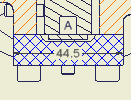 |
Sélectionnez l'option Délimitation des hachures autour des textes dans l'onglet Dessin de la boîte de dialogue Paramètres du document pour interrompre le hachurage autour des annotations de dessin dans les vues en coupe. |
Remarques :
- Pour interrompre les hachures au niveau des symboles définis par l'utilisateur, sélectionnez l'option Occultant pour les occurrences individuelles de symboles.
- La délimitation des hachures autour des textes n'est pas prise en charge pour les références partielles et dans les vues isométriques.
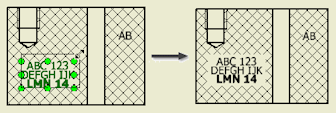 |
Conseil : Les hachures sont délimitées par la zone de délimitation du texte de la note. Le cas échéant, modifiez la taille de la zone de délimitation pour redimensionner la zone délimitée.
|
Définition des styles pour les annotations de vue en coupe
L'aspect par défaut de la ligne de coupe, des flèches et du style de texte de libellé est précisé dans le style d'annotation de la vue. Pour modifier les paramètres par défaut, cliquez sur l'onglet Gérer  groupe de fonctions Styles et normes
groupe de fonctions Styles et normes  Editeur de styles et modifiez un style existant ou créez un nouveau style d'annotation de la vue.
Editeur de styles et modifiez un style existant ou créez un nouveau style d'annotation de la vue.
Pour modifier les propriétés par défaut du libellé de la vue en coupe, cliquez sur l'onglet Gérer  groupe de fonctions Styles et normes
groupe de fonctions Styles et normes  Editeur de styles , sélectionnez un style de norme et ouvrez l'onglet Préférences de la vue dans le groupe de fonction Style de norme.
Editeur de styles , sélectionnez un style de norme et ouvrez l'onglet Préférences de la vue dans le groupe de fonction Style de norme.
Modification de vues en coupe
Après avoir placé une vue en coupe, vous pouvez modifier sa définition, voire son type, en faisant glisser les éléments de la ligne de coupe dans la fenêtre graphique.
- Faites glisser un point pour allonger ou raccourcir un segment de ligne.
- Faites glisser un segment de ligne pour le déplacer et pour allonger ou raccourcir les segments de ligne adjacents.
- Faites glisser une pointe de flèche pour modifier sa direction ou la longueur du segment de ligne.
- Déplacez un point pour modifier l'angle d'un segment de ligne.
Lorsque vous modifiez la ligne de coupe, la vue dépendante est mise à jour de façon à refléter la nouvelle définition.
Héritage de la coupe et de la coupe locale
Les vues projetées sur le plan isométrique, créées pour les vues en coupe, héritent par défaut de la coupe. Les vues projetées orthogonales et auxiliaires prennent en charge l'héritage de la coupe, mais celui-ci est désactivé par défaut.
Les vues projetées sur le plan isométrique, créées pour les vues comportant une coupe locale, héritent par défaut de cette dernière. Les vues auxiliaires et projetées orthogonales ne prennent pas en charge l'héritage des opérations de coupe locale.
Des opérations de section sortie dans les vues en coupe
Vous pouvez créer une vue en coupe avec certains des composants présentés en section sortie et d'autres en coupe, selon leurs attributs respectifs dans le navigateur.
Il est possible éventuellement de remplacer les paramètres de composant du navigateur et de sectionner toutes les pièces de la vue en fonction de la géométrie Ligne de coupe. Les composants qui ne sont pas traversés par la ligne de coupe ne sont pas pris en compte dans la section sortie.